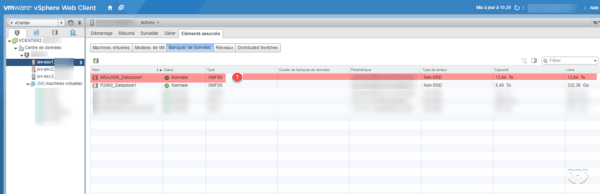Dans cet article, je vais vous montrer comment ajouter un datastore dans VMware à l’aide du vCenter.
Les captures de l’article ont été réalisées avec une version 5.5, les étapes sur les versions supérieures sont identiques.
Pour que la nouvelle banque de données soit disponible sur l’ensemble des ESXi, la LUN doit être présentée à tous les serveurs du cluster.
Ajouter un datastore dans vCenter
1. Depuis l’interface Web, aller sur un des nœuds 1 où le stockage est présenté, se positionner sur l’onglet Eléments associés 2 / Banques de données 3 et cliquer sur l’icône d’ajout 4.
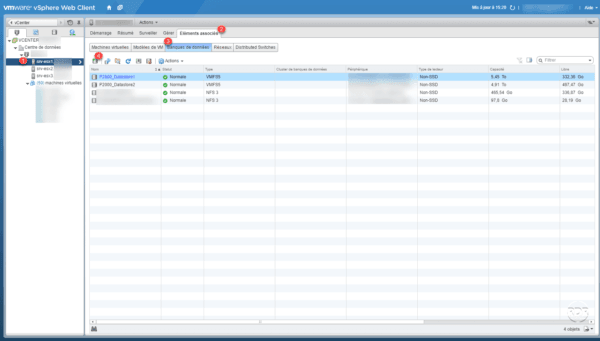
2. Au lancement de l’assistant, cliquer sur Suivant 1.
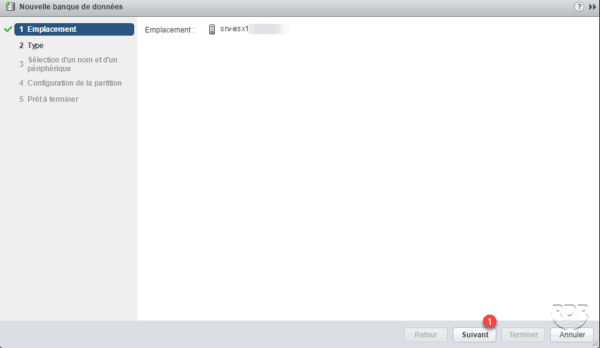
3. Sélectionner le type : VMFS 1 (la nouvelle banque de donnée sera une LUN d’une baie de stockage) et cliquer sur Suivant 2.
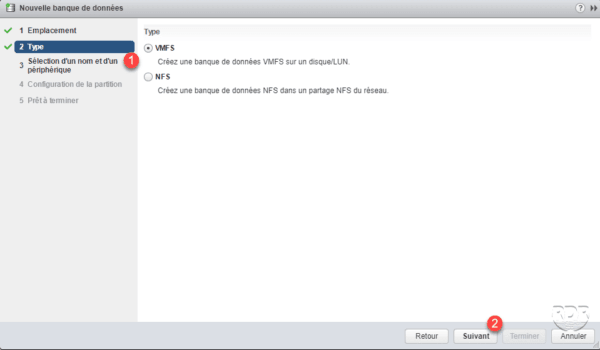
4. Nommer la banque de données 1, sélectionner la dans la liste 2 puis cliquer sur Suivant 3.
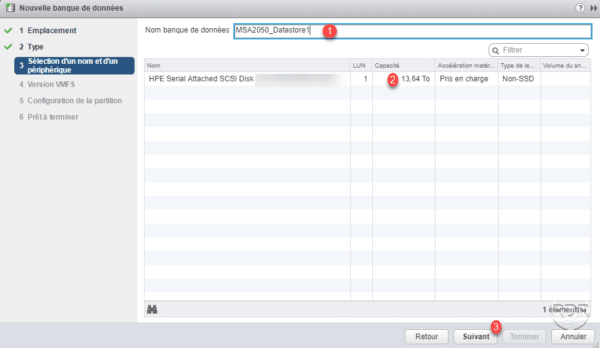
5. Sélectionner la version VMFS souhaitée 1 et cliquer sur Suivant 2.
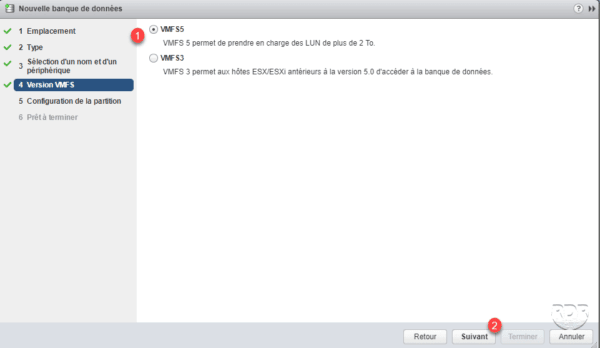
6. Configurer le partitionnement de l’espace 1 et cliquer sur Suivant 2.
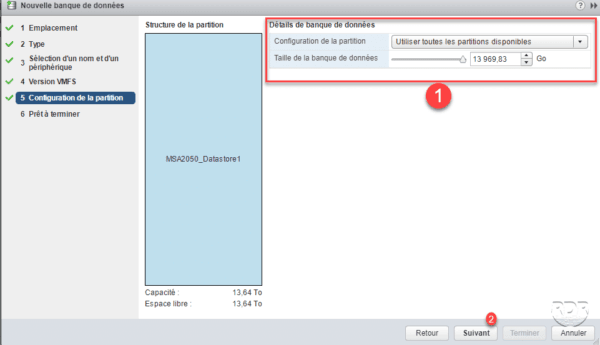
7. Cliquer sur Terminer 1 pour lancer l’ajout de la nouvelle banque de données et fermer l’assistant.
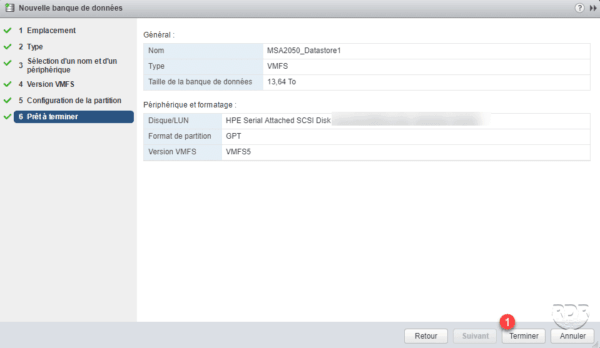
8. Le datastore est ajouté à la liste 1.